Vor langer Zeit, als DOS (Disk Operating System) das Hauptbetriebssystem für Computer war, wurde die Taste „Drucken“ auf der Tastatur verwendet, um den Bildschirm zu erfassen und ihn direkt auf dem Standarddrucker auszudrucken. Heutzutage tut das weder Windows 11 noch Windows 10. Stattdessen wird durch Drücken der Drucktaste ein Screenshot erstellt und in die Zwischenablage des Systems abgelegt. Natürlich können Sie es aus der Zwischenablage in jede Bildbearbeitungs-App einfügen und von dort drucken. Aber was ist, wenn Sie all diese Schritte nicht unternehmen möchten? Was ist, wenn Sie den Bildschirm direkt auf einem Drucker drucken möchten? Mit anderen Worten, wie können Sie Ihren Bildschirm automatisch an den Drucker senden? Hier sind zwei Möglichkeiten, dies in Windows 11 oder Windows 10 zu tun:
HINWEIS: In diesem Artikel geht es um die Verwendung der Taste”Drucken”, um einen Screenshot direkt an Ihren Drucker zu senden. Wenn Sie nach dem Erstellen eines Screenshots auf Ihrem PC und dem Drucken in Windows suchen, sehen Sie sich stattdessen diese Anleitungen an: So erstellen Sie einen Screenshot unter Windows (8 Möglichkeiten) und So drucken Sie von einem Windows-Computer (Strg + P).
1. So erstellen Sie einen Screenshot und drucken ihn direkt mit unserem Tool „Bildschirm auf Drucker drucken“
Eine Möglichkeit, Ihre Druckbildschirme direkt an den Standarddrucker in Windows 11 oder Windows 10 zu senden, ist die Verwendung eines einfachen Tools namens PrintScreen to Printer, das wir für Sie erstellt haben. Laden Sie PrintScreen to Printer über diesen Link herunter. Speichern Sie es irgendwo auf Ihrem PC und doppelklicken oder doppeltippen Sie darauf.
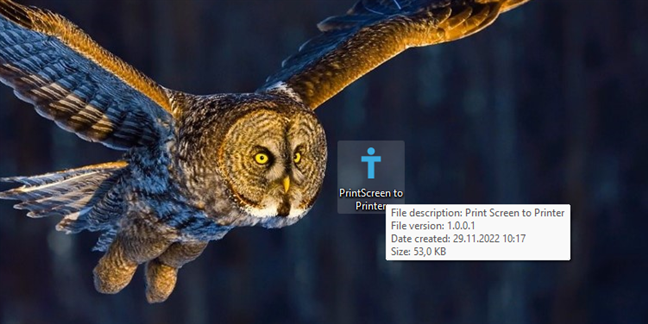
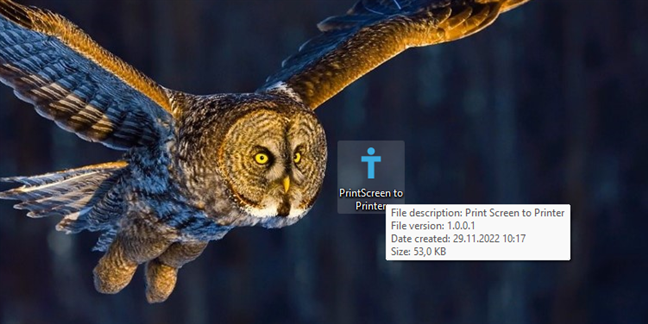
Das PrintScreenToPrinter-Tool von Digital Citizen
Wenn Sie PrintScreen zum ersten Mal öffnen, wird der SmartScreen Filter warnt Sie u, dass es sich um eine nicht erkannte App handelt. Das passiert, weil nur unsere Leser es herunterladen und verwenden, und Sie sind nur wenige an der Zahl. Unser kleines Tool ist sicher und schadet Ihrem Computer nicht. Das Tool basiert auf einem PowerShell-Skript, das als ausführbare Datei gespeichert ist (wenn Sie möchten, können Sie das Skript auf GitHub einsehen: ). Print-Screen-to-Printer). Um unser PrintScreen-to-Printer-Tool verwenden zu können, klicken oder tippen Sie auf „Weitere Informationen“ und wählen Sie dann „Trotzdem ausführen.“
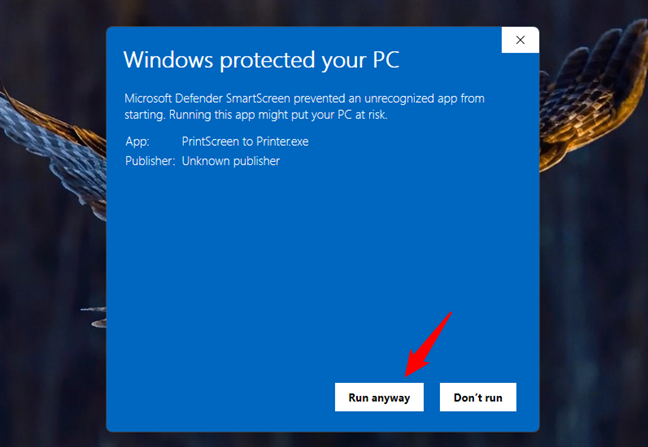
Trotzdem ausführen
Jedes Mal, wenn Sie PrintScreen to Printer öffnen, erhalten Sie eine Nachricht, dass erinnert Sie daran, wie es funktioniert: „Drücken Sie die Taste BILDSCHIRM DRUCKEN, um einen Screenshot aufzunehmen und ihn direkt an den DRUCKER zu senden. Drücken Sie zum Anhalten die Taste PAUSE/BREAK.”Klicken oder tippen Sie auf OK.
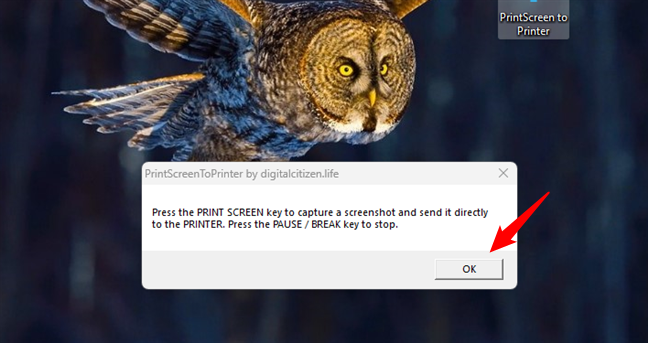
Drücken Sie die Taste BILDSCHIRM DRUCKEN, um den Bildschirm aufzunehmen und an den DRUCKER zu senden
Jedes Mal, wenn Sie einen Screenshot des Bildschirms machen und senden möchten Um es direkt auf Ihren Drucker zu übertragen, drücken Sie die Taste Print Screen (PrtSc) auf Ihrer Tastatur.
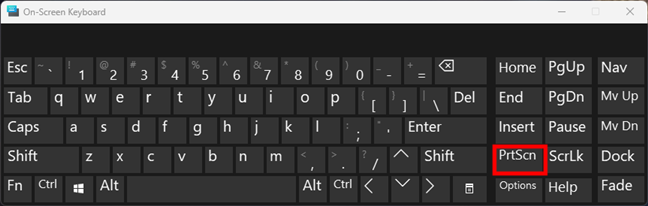
Die Taste „Drucken“ (PrtScn) auf der Tastatur
Im Handumdrehen sollte Windows den Bildschirm erfassen und Ihnen die „Bilder drucken”, wie unten dargestellt.
Wählen Sie aus, wie der Screenshot gedruckt werden soll, und klicken oder tippen Sie auf Drucken.
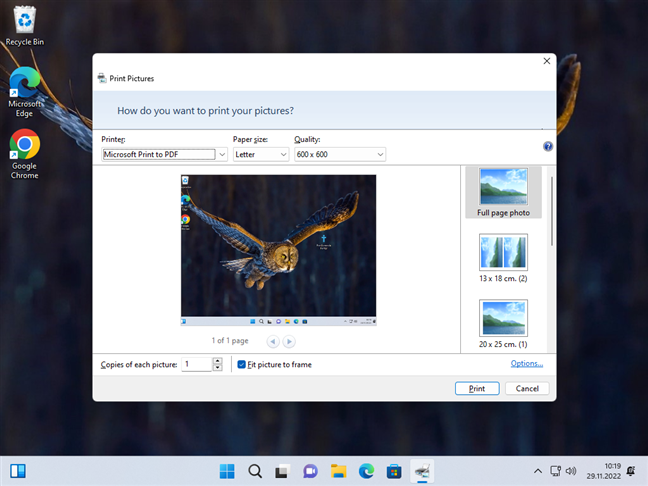
Erfassen und drucken Sie sofort einen Screenshot
Wenn Sie nicht mehr möchten Damit Ihre Druckbildschirme automatisch an Ihren Drucker gesendet werden, drücken Sie die Pause-/Unterbrechungstaste auf Ihrer Tastatur.
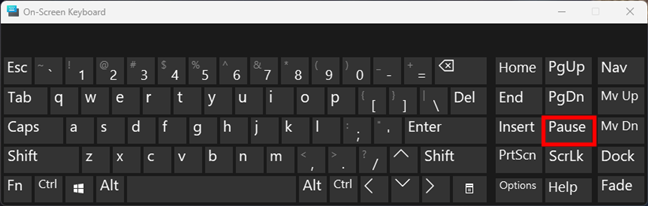
Die Pause-/Unterbrechungstaste auf der Tastatur
Sobald Sie dies tun, stoppt das PrintScreen to Printer-Tool und benachrichtigt Sie dass es „keine Screenshots mehr direkt an den Drucker sendet.“
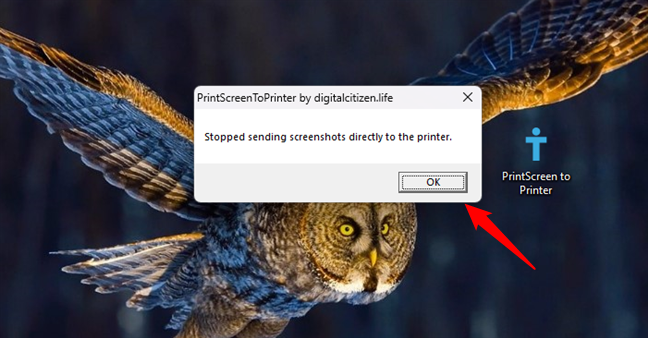
Das direkte Senden von Screenshots an den Drucker wurde eingestellt
HINWEIS: Wenn Sie PrintScreen to Printer verwenden, befindet es sich im RAM Ihres Computers, wo es sollte nur wenig Speicher benötigen. Wenn Sie möchten, dass es immer ausgeführt wird, können Sie es automatisch mit Windows 11 oder Windows 10 laden, indem Sie die Schritte aus dieser Anleitung verwenden: So aktivieren Sie die Ausführung einer App beim Windows-Start.
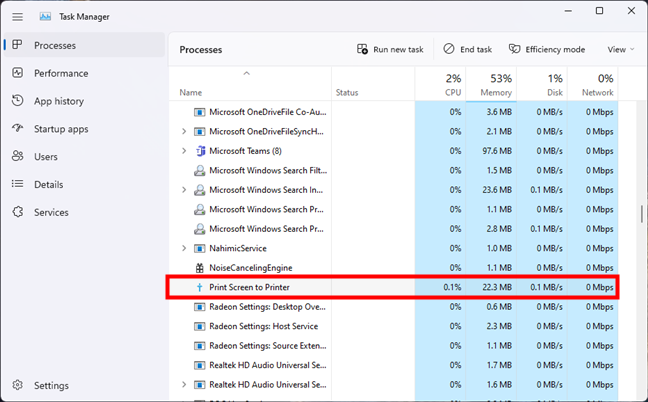
PrintScreenToPrinter benötigt eine geringe Menge an Systemressourcen
P.S. Wenn Sie Probleme mit unserem PrintScreen-to-Printer-Tool haben, teilen Sie uns dies über den Kommentarbereich am Ende dieses Artikels mit.
Download: Bildschirm auf Drucker drucken
2. Installieren Sie eine Screenshot-App eines Drittanbieters und konfigurieren Sie sie so, dass Ihre Screenshots automatisch gedruckt werden.
Eine andere Möglichkeit, einen Screenshot direkt an Ihren Drucker zu senden, besteht darin, eine spezielle Screenshot-App zu verwenden und sie so zu konfigurieren, dass Screenshots unmittelbar nach Ihnen gedruckt werden nehmen Sie sie. Es gibt viele solcher Apps im Internet, daher können wir sie nicht alle im Detail behandeln. Unabhängig von Ihrer gewählten App sollten die erforderlichen Schritte jedoch ähnlich sein.
Für dieses Tutorial haben wir uns für die Verwendung von Screenpresso entschieden. Es ist eine kostenlose App, die entwickelt wurde, um Screenshots aufzunehmen und Bildschirmaufnahmen zu machen. Sie können es hier herunterladen: Screenpresso. Starten Sie nach dem Herunterladen und Installieren das Hauptfenster, indem Sie in der Taskleiste auf das Symbol klicken oder tippen.
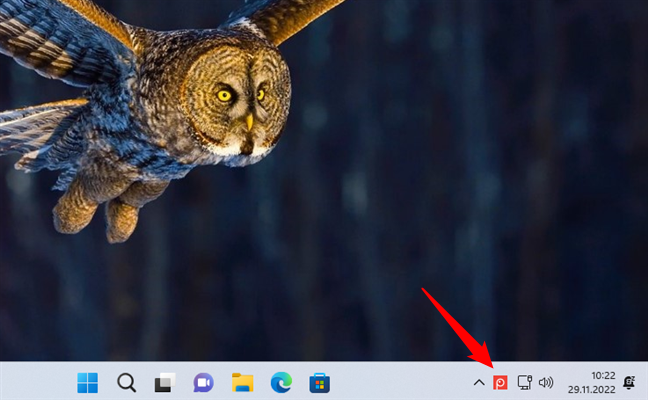
Das Screenpresso-Symbol in der Taskleiste
Öffnen Sie dann das Menü von Screenpresso mit einem Klick oder tippen Sie auf die Schaltfläche mit dem kleinen Schraubenschlüssel in der oberen rechten Ecke und wählen Sie Einstellungen aus.
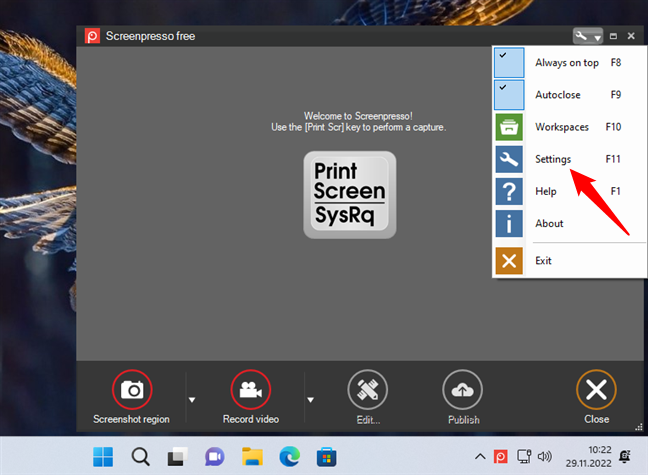
Die Einstellungen einer App zum Aufnehmen von Screenshots
Gehen Sie im Einstellungsfenster zur Registerkarte”Screenshot”, wählen Sie”Drucken”als”Auf Screenshot durchzuführende Aktion”und klicken Sie auf oder Tippen Sie auf OK.
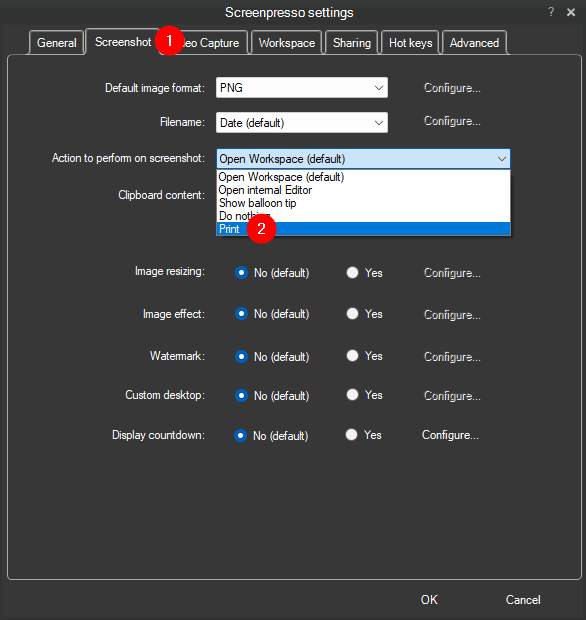
Konfigurieren einer App zum Aufnehmen von Screenshots, um Screenshots direkt an den Drucker zu senden
Von nun an jedes Mal, wenn Sie Screenpresso zum Aufnehmen verwenden Screenshots, sie werden ohne zusätzliche Bestätigung automatisch an Ihren Drucker gesendet.
Kennen Sie andere Möglichkeiten,”Screenshots an den Drucker zu senden”?
Als wir zum ersten Mal darüber nachdachten, wussten wir nicht Ich weiß nicht, wie man Screenshots direkt ausdruckt. Wir dachten, dass Windows es leicht machen könnte. Leider haben wir festgestellt, dass dies nicht der Fall ist. Aus diesem Grund haben wir uns entschieden, unser eigenes PrintScreen to Printer-Tool zu entwickeln. Die andere Option, die wir gefunden haben, um Screenshots direkt an den Drucker zu senden, war einfacher, erforderte jedoch die Installation komplexerer Apps. Kennen Sie andere Methoden, um einen Screenshot direkt an den Drucker zu senden? Lassen Sie es uns im Kommentarbereich unten wissen.